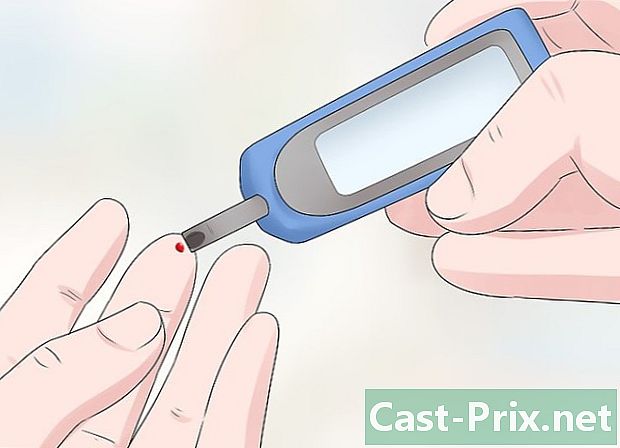నవీకరించకుండా మీ ఐఫోన్ను ఎలా పునరుద్ధరించాలి
రచయిత:
Peter Berry
సృష్టి తేదీ:
11 ఆగస్టు 2021
నవీకరణ తేదీ:
12 మే 2024
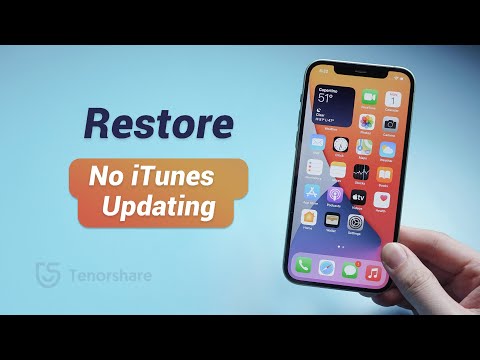
విషయము
- దశల్లో
- విధానం 1 రికవరీ మోడ్ను వాడండి (ఐఫోన్ 7)
- విధానం 2 రికవరీ మోడ్ను వాడండి (ఐఫోన్ 6 ఎస్ మరియు అంతకుముందు)
- విధానం 3 హద్దులేని ఐఫోన్లో సిడియాను ఉపయోగించడం
మీరు ఐఫోన్ కలిగి ఉన్నారు మరియు మీ iOS ఆపరేటింగ్ సిస్టమ్ను నవీకరించకుండా బ్యాకప్ను ఎలా పునరుద్ధరించాలో ఆలోచిస్తున్నారు. మీకు రెండు విధానాల మధ్య ఎంపిక ఉంది.
దశల్లో
విధానం 1 రికవరీ మోడ్ను వాడండి (ఐఫోన్ 7)
-

మీ కంప్యూటర్కు మీ ఐఫోన్ను కనెక్ట్ చేయండి. దీన్ని చేయడానికి, మీ పరికరంతో వచ్చిన పవర్ కేబుల్ ఉపయోగించండి. కంప్యూటర్ పోర్టులలో ఒకదానికి మరియు మీ ఐఫోన్ దిగువన ఉన్న చిన్న ఎండ్-పీస్లో USB హబ్ను ప్లగ్ చేయండి. -

ఐట్యూన్స్ తెరవండి. అతని చిహ్నం తెలుపు వృత్తం, లోపల సంగీతం యొక్క గమనిక (రెండు టైడ్ ఎనిమిదవ మరియు రంగులో).- మీరు ఐట్యూన్స్లో సమకాలీకరణను ప్రారంభించినట్లయితే, మీకు ప్రత్యేకంగా ఏమీ లేదు, ఎందుకంటే మీరు మీ ల్యాప్టాప్ను ప్లగ్ చేసిన వెంటనే, ఐట్యూన్స్ స్వయంచాలకంగా తెరవబడుతుంది.
- మీరు ఐఫోన్ను ప్లగ్ చేసినప్పుడు ఐట్యూన్స్ ఇప్పటికే తెరిచి ఉంటే, మీ ప్రోగ్రామ్ను మూసివేసి దాన్ని పున art ప్రారంభించండి.
-

మీ పరికర చిహ్నంపై క్లిక్ చేయండి ఇది ఐఫోన్ మరియు విండో డైట్యూన్స్ యొక్క ఎగువ ఎడమ వైపున ఉంచబడుతుంది. -

ఇప్పుడు సేవ్ చేయి క్లిక్ చేయండి. బటన్ లేబుల్ చేయబడిన పెట్టెలో ఉంది బ్యాకప్, భాగంలో మాన్యువల్గా బ్యాకప్ చేసి పునరుద్ధరించండి.- ఆపరేషన్కు కొన్ని నిమిషాలు పడుతుంది, ఇది సేవ్ చేయవలసిన డేటాను బట్టి ఎక్కువ లేదా తక్కువ పొడవు ఉంటుంది.
-

మీ ఐఫోన్ను ఆపివేయండి. బటన్పై ఎక్కువసేపు నొక్కండి పవర్ / స్టాండ్బై, కెమెరా యొక్క కుడి వైపున ఉంది. అప్పుడు కర్సర్ పైకి లాగండి OFF పరికరాన్ని ఆపివేయడానికి. -

మూడు సెకన్ల పాటు బటన్ నొక్కండి పవర్ / స్టాండ్బై. ఈ సమయం చివరలో, ఈ బటన్ను వెంటనే వెళ్లనివ్వవద్దు. -

వాల్యూమ్ తగ్గించడానికి కీని నొక్కండి మరియు పట్టుకోండి. ఈ రెండు బటన్లను పట్టుకోండి (పవర్ / స్టాండ్బై మరియు వాల్యూమ్) పది సెకన్ల పాటు.- చివరగా, మీరు బటన్పై పదమూడు సెకన్లు నొక్కారు పవర్ / స్టాండ్బై.
-

బటన్ను విడుదల చేయండి పవర్ / స్టాండ్బై. రికవరీ మోడ్లో మీ పరికరం కనుగొనబడిందని ప్రకటించిన ఐట్యూన్స్లో విండో కనిపించే వరకు సౌండ్ వాల్యూమ్ బటన్ను నొక్కి ఉంచండి. -

కంప్యూటర్లో, బ్యాకప్ను పునరుద్ధరించు క్లిక్ చేయండి. ఐట్యూన్స్లో మీ బ్యాకప్లలో ఒకదాన్ని ఎంచుకోవడానికి మిమ్మల్ని అనుమతించే విండో కనిపిస్తుంది. మీకు సరిపోయే బ్యాకప్ను మీరు ఎంచుకోవాలి. -

ఐఫోన్ పేరు పక్కన ఉన్న మెనుపై క్లిక్ చేయండి. ఇంతకు ముందు తెరిచిన విండో దిగువన ఈ మెనూ కనిపిస్తుంది. ఈ డ్రాప్-డౌన్ మెనులో మీరు ఇప్పుడే చేసిన వాటితో సహా మీ అన్ని (డేటెడ్) బ్యాకప్లను కనుగొంటారు. -

బ్యాకప్లలో ఒకదాన్ని క్లిక్ చేసి, ఆపై పునరుద్ధరించు క్లిక్ చేయండి. అలా చేయడం ద్వారా, మీరు ఇన్స్టాల్ చేసిన వాటిని నవీకరించకుండా మీ ఐఫోన్లోని మొత్తం డేటాను పునరుద్ధరిస్తారు.
విధానం 2 రికవరీ మోడ్ను వాడండి (ఐఫోన్ 6 ఎస్ మరియు అంతకుముందు)
-

మీ కంప్యూటర్కు మీ ఐఫోన్ను కనెక్ట్ చేయండి. దీన్ని చేయడానికి, మీ పరికరంతో వచ్చిన పవర్ కేబుల్ ఉపయోగించండి. కంప్యూటర్ పోర్టులలో ఒకదానికి మరియు మీ ఐఫోన్ దిగువన ఉన్న చిన్న ఎండ్-పీస్లో USB హబ్ను ప్లగ్ చేయండి. -

ఐట్యూన్స్ తెరవండి. అతని చిహ్నం తెలుపు వృత్తం, లోపల సంగీతం యొక్క గమనిక (రెండు టైడ్ ఎనిమిదవ మరియు రంగులో).- మీరు ఐట్యూన్స్లో సమకాలీకరణను ప్రారంభించినట్లయితే, మీకు ప్రత్యేకంగా ఏమీ లేదు, ఎందుకంటే మీరు మీ ల్యాప్టాప్ను ప్లగ్ చేసిన వెంటనే, ఐట్యూన్స్ స్వయంచాలకంగా తెరవబడుతుంది.
- మీరు ఐఫోన్ను ప్లగ్ చేసినప్పుడు ఐట్యూన్స్ ఇప్పటికే తెరిచి ఉంటే, మీ ప్రోగ్రామ్ను మూసివేసి దాన్ని పున art ప్రారంభించండి.
-

మీ పరికర చిహ్నంపై క్లిక్ చేయండి ఇది ఐఫోన్ మరియు విండో డైట్యూన్స్ యొక్క ఎగువ ఎడమ వైపున ఉంచబడుతుంది. -

ఇప్పుడు సేవ్ చేయి క్లిక్ చేయండి. బటన్ లేబుల్ చేయబడిన పెట్టెలో ఉంది బ్యాకప్, భాగంలో మాన్యువల్గా బ్యాకప్ చేసి పునరుద్ధరించండి.- ఆపరేషన్కు కొన్ని నిమిషాలు పడుతుంది, ఇది సేవ్ చేయవలసిన డేటాను బట్టి ఎక్కువ లేదా తక్కువ పొడవు ఉంటుంది.
-

మీ ఐఫోన్ డైట్యూన్స్ను అన్ప్లగ్ చేయండి. మీరు తక్కువ సమయంలో తిరిగి కనెక్ట్ అవుతారు కాబట్టి, ఐట్యూన్స్ తెరిచి ఉంచండి. -

మీ ఐఫోన్ను ఆపివేయండి. బటన్పై ఎక్కువసేపు నొక్కండి పవర్ / స్టాండ్బై, పరికరం యొక్క కుడి వైపున (ఐఫోన్ 6 మరియు క్రింది వాటి కోసం) లేదా కేసు వైపు (ఐఫోన్ 5 ఎస్ మరియు అంతకుముందు) ఉంది. అప్పుడు కర్సర్ పైకి లాగండి OFF పరికరాన్ని ఆపివేయడానికి. -

ప్రధాన బటన్పై ఎక్కువసేపు నొక్కండి. ఇది మీ పరికరం ముందు మరియు దిగువ ఉన్న రౌండ్ బటన్. తదుపరి దశలకు కొనసాగేటప్పుడు ఈ బటన్ను నిరంతరం నొక్కండి. -

మీ ఐఫోన్ను కంప్యూటర్కు తిరిగి కనెక్ట్ చేయండి. ఈ ప్రక్రియలో, మీ వేలు ఎల్లప్పుడూ ప్రధాన బటన్ను నొక్కండి.- ఈ విధానం కొన్నిసార్లు వైఫల్యాలను కలిగి ఉంటుంది. అది జరిగితే, మీరు లాక్ స్క్రీన్పైకి వస్తే, మీ ఫోన్ను ఆపివేసి, మళ్లీ యుక్తిని ప్రారంభించండి.
-

ప్రధాన బటన్ను విడుదల చేయండి. డిట్యూన్స్ లోగో కనిపించినప్పుడు దీన్ని చేయండి. ఈ లోగో సాధారణంగా ఆపిల్ లోగో తర్వాత కనిపిస్తుంది. మీరు డిట్యూన్స్ లోగో క్రింద లోడర్ యొక్క చిత్రాన్ని చూడాలి. -

కంప్యూటర్లో, బ్యాకప్ను పునరుద్ధరించు క్లిక్ చేయండి. ఐట్యూన్స్లో మీ బ్యాకప్లలో ఒకదాన్ని ఎంచుకోవడానికి మిమ్మల్ని అనుమతించే విండో కనిపిస్తుంది. మీకు సరిపోయే బ్యాకప్ను మీరు ఎంచుకోవాలి. -

ఐఫోన్ పేరు పక్కన ఉన్న మెనుపై క్లిక్ చేయండి. ఇంతకు ముందు తెరిచిన విండో దిగువన ఈ మెనూ కనిపిస్తుంది. ఈ డ్రాప్-డౌన్ మెనులో మీరు ఇప్పుడే చేసిన వాటితో సహా మీ అన్ని (డేటెడ్) బ్యాకప్లను కనుగొంటారు. -

బ్యాకప్లలో ఒకదాన్ని క్లిక్ చేసి, ఆపై పునరుద్ధరించు క్లిక్ చేయండి. అలా చేయడం ద్వారా, మీరు ఇన్స్టాల్ చేసిన వాటిని నవీకరించకుండా మీ ఐఫోన్లోని మొత్తం డేటాను పునరుద్ధరిస్తారు.
విధానం 3 హద్దులేని ఐఫోన్లో సిడియాను ఉపయోగించడం
-

మీ డేటాను సేవ్ చేయండి. ఆపరేషన్ iOS ఆపరేటింగ్ సిస్టమ్ మరియు అన్బ్రిడ్జింగ్ మినహా మిగతావన్నీ తొలగిస్తుంది కాబట్టి, మీ డేటాను తర్వాత మళ్లీ ఇన్స్టాల్ చేయడానికి మీరు బ్యాకప్ చేయాలి.- మీరు ఐట్యూన్స్ బ్యాకప్లలో దేనినీ ఉపయోగించలేరు, ఇది మీ అన్బ్రిడ్జింగ్ను ముగుస్తుంది.
-

హద్దులేని ఐఫోన్లో సిడియాను తెరవండి. మీ ఐఫోన్ హద్దులేనిది మరియు మీరు గతంలో చూసినట్లుగా రికవరీ మోడ్ను ప్రారంభిస్తే, మీ ఫోన్ వేలాడదీస్తుంది, సిస్టమ్ నిరవధికంగా రౌండ్ మరియు రౌండ్ అవుతుంది. -

మూలాలను నొక్కండి. మీకు ఆసక్తి ఉన్న ప్యాకేజీలను సిడియా కనుగొన్న అన్ని వనరులను మీరు చూస్తారు. -

సవరించు తాకి, ఆపై జోడించు. మీరు క్రొత్త మూలాన్ని జోడించవచ్చు. -

క్రొత్త మూలం యొక్క చిరునామాను టైప్ చేయండి లేదా అతికించండి. తాకిన తర్వాత కనిపించే ఫీల్డ్లో దిగువ చిరునామాను (URL) నమోదు చేయండి జోడించడానికి :- http://cydia.myrepospace.com/ilexinfo/.
-

మూలాన్ని జోడించు నొక్కండి. అందువల్ల, మీకు క్రొత్త మూలాన్ని కలిగి ఉంటుంది, అది ఇప్పటికే ఉన్న వాటికి జోడిస్తుంది. -

సిడియాలో, "iLEX RAT" ప్రశ్నను టైప్ చేయండి. మీరు అనేక ఫలితాలను చూడాలి. -

ఎంపికను తాకండి iLEX R.A.T.. ఇది మీరు ఎంచుకున్న ఎంపిక అని నిర్ధారించుకోండి. -

ఇన్స్టాల్ చేసి, ఆపై నిర్ధారించండి. ప్యాకేజీ iLEX R. A. T. అప్పుడు మీ మొబైల్ ఫోన్లో ఇన్స్టాల్ చేయబడుతుంది. -

అనువర్తనాన్ని ప్రారంభించండి iLEX R. ఎ. టి. లైకోన్ పసుపు నేపథ్యంలో ఎలుక. నల్ల తెరపై, మీరు వేర్వేరు ఆపరేషన్లను చూస్తారు (అవి లెక్కించబడతాయి). -

ILEX RESTORE ని తాకి, ఆపై నిర్ధారించండి. అప్పుడు మీ డేటాను శుభ్రపరచడం ప్రారంభిస్తుంది. అవన్నీ తొలగించబడతాయి మరియు మీ పొందుపరిచిన సాఫ్ట్వేర్ ("ఫర్మ్వేర్") పునరుద్ధరించబడుతుంది. ఈ పునరుద్ధరణ సమయంలో, అన్క్లాంపింగ్ చెక్కుచెదరకుండా ఉంటుంది మరియు మీరు OS యొక్క తాజా వెర్షన్ను ఇన్స్టాల్ చేయవలసిన అవసరం లేదు.